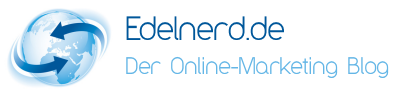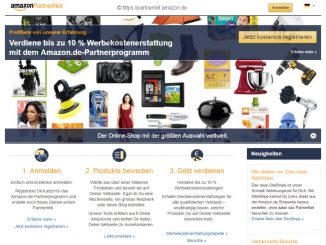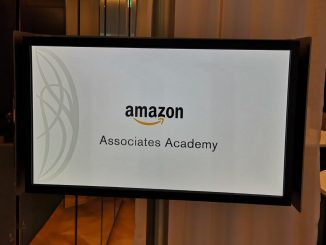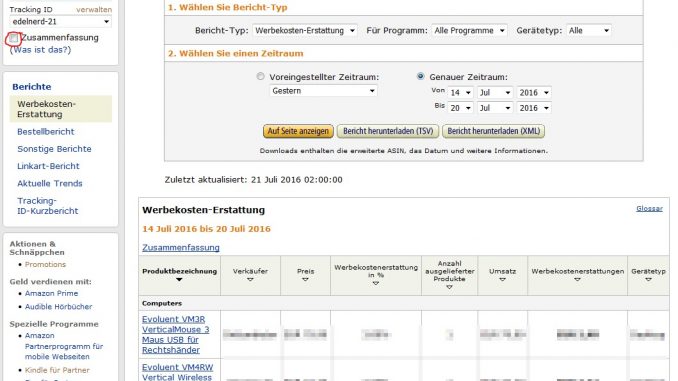
In diesem Beitrag möchte ich euch etwas zu den Berichten im Partnernet vom Amazon Partnerprogramm sagen. Es geht darum, wie man die vorhandenen Möglichkeiten für sich und seine Projekte nutzen kann. Dazu wird es einen Fakt geben, den gefühlt 98% aller Partner nicht kennen. Ich selbst kannte ihn auch nicht, dank eines Workshops bei Amazon Berlin hat sich dies aber geändert.
Die Analyse-Möglichkeiten halten sich in Grenzen, wer dennoch etwas mehr über seine Verkäufe und Umsätze wissen möchte, der kann folgende Tipps ausprobieren und schauen, ob es sich auf das eigene Business übertragen lässt.
Herausfinden welche Tracking-ID welche Produkte verkauft
Ein Freund von mir fand es schade, dass man nicht sehen kann, welche ID welche Produkte verkauft hat. Ich stockte einen kurzen Moment und dachte, aber genau das schaue ich immer nach. Wer nur den Bericht-Typ „Tracking-ID-Kurzbericht“ auswählt, bekommt zwar die Umsätze jeder Tracking ID, jedoch keine genauen Details welches Produkt verkauft wurde.
Man kann jedoch auch sehen welche Partner-ID welche Produkte verkauft hat, so geht es:
Zuerst öffnet ihr die Werbekostenerstattung mit dem ganz normalen Link beim „Bericht-Typ“: https://partnernet.amazon.de/gp/associates/network/reports/report.html?ie=UTF8&periodType=preSelected&preSelectedPeriod=monthToDate&reportType=earningsReport
Wenn ihr eingeloggt seid, könnt ihr einfach auf den Link klicken, nun seht ihr die Einnahmen des eingestellten Zeitraums.
Auf der linken Seite habt ihr ein Dropdown-Menü in der alle im Account hinterlegten Tracking-IDs hinterlegt sind. Ich habe jetzt die Tracking-ID Edelnerd-21 ausgewählt und entferne das kleine Häkchen „Zusammenfassung“. Die Seite lädt neu und zeigt nur noch die Produkte im Bericht zur Werbekostenerstattung an, die über die Tracking-ID Edelnerd-21 verkauft wurden.
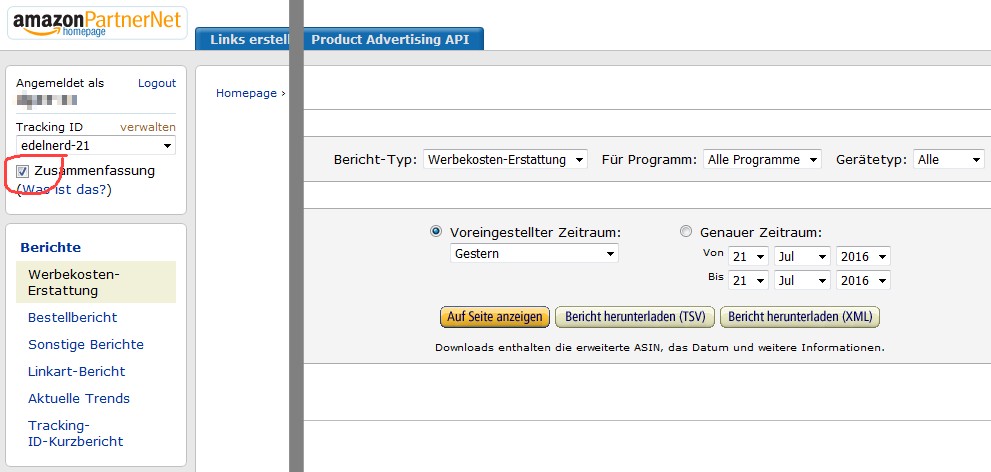
Ich setze diese ID natürlich nur auf diesem Blog ein und weiß somit, dass die Produkte über mein Blog verkauft wurden. Gleiches geht auch für den „Bestellbericht“ (hier der Link zum Bericht: https://partnernet.amazon.de/gp/associates/network/reports/report.html?ie=UTF8&periodType=preSelected&preSelectedPeriod=monthToDate&reportType=ordersReport)
Hier seht ihr nun welche Produkte bestellt wurden. Über das Datum könnt ihr euch auch „nur gestern“ ansehen und haben einen Überblick welche Produkte bestellt aber noch nicht vergütet wurden.
Das kleine Häkchen für die „Zusammenfassung“ können wir bei allen Berichten nutzen. Interessant wird es auch bei den „Trends“, hier kann man z.B. Veränderungen vor oder nach Ereignissen anzeigen lassen (z.B. Amazon Primeday, einer Sonnenfinsternis oder sonst einem Ereignis). Ich setze z.B. IDs für verschiedene Traffickanäle ein. Alles was von Facebook kommt bekommt eine andere ID als der Traffic von Google. Was man aus den Informationen machen kann, überlasse ich euch 🙂
Artikel anzeigen die geklickt aber nicht gekauft wurden
Diese Funktion kennen nur sehr wenige Partner, wenn du die nächsten Zeilen bereits als kalten Kaffee titulierst, Gratulation. Beim Amazon-Workshop waren ca. 50 Partner, keiner von denen kannte die Funktion.
Ihr müsst wieder zu den Berichten gehen, hier lasst ihr euch den Bestellbericht für z.B. eine Woche anzeigen. Jetzt scrollst du alle 2000 Einträge runter und kommst zu der Fußzeile der Tabelle:

Das kleine Dreieck, das mit dem roten Kreis herum, da kann man draufklicken. Macht das mal!
Die Seite wird neu geladen, ganz unten werden euch all die Produkte angezeigt, die nicht verkauft wurden. Mit diesem Wissen könnt ihr die LP (Landingpage) oder Produkteseite zu diesem Produkt überarbeiten und optimieren. Wenn ihr z.B. ein Produkt habt dass 50 mal angezeigt wurde und keinen Sales hatte, dann ist eure LP evtl. nicht gut für das Produkt optimiert. Der User hat nach dem Klick auf euren Link vielleicht noch weitere Fragen zum Produkt und kauft erstmal nicht. Dies ist nur eine Möglichkeit wie man die Information nutzen kann.
Neue Inhalte erstellen durch die Partnerprogramm Berichte
Das Amazon Partnerprogramm ist aus mehreren Gründen sehr beliebt, einer davon sind Cross-Sales. Also Produktverkäufe die zusätzlich zu dem eigentlich von euch beworbenen Produkt gekauft werden. Ich kenne keine Plattform wo diese Cross-Sales eine so hohe Anzahl aufweisen. Bei mir sind es teilweise bis zu 35 % Cross-Sales im Monat.
Jetzt schaue ich mir alle Produkte an die ich verkaufe, aber nicht aktiv bewerbe. An dieser Stelle kann hoffentlich jeder 1 und 1 zusammenzählen. Erstellt Inhalte zu diesen Produkten, positioniert euch damit und macht aus den Amazon Cross-Sales bewusste Verkäufe.
Nach Artikeln sortieren
Gruppiert die Werbekostenberichte nach „Anzahl bestellter Artikel – gesammt“ und schaut euch die Produkte an, die ihr am häufigsten verkauft. Je größer ihr den Zeitraum wählt, umso besser werden Trends erkennbar. Dazu den Bericht-Typ „Werbekosten-Erstattung“ auswählen und auf den kleinen Pfeil im Tabellenkopf „Anzahl bestellter Artikel – gesamt“ klicken. Nach dem automatischem Reload habt ihr eine Liste sortiert nach Anzahl der Verkäufe in der jeweiligen Kategorie. Alle gleichen Produkte werden hier summiert. Mit dem logischen Menschenverstand kann man „Produkt A in Größe S-> 40 Verkäufe“ mit „Produkt A Größe M -> 56 Verkäufe zusammenführen. Amazon hat diese Produkte nicht gruppiert, da hier zwar das Produkt gleich aber der Titel ein anderer ist „Größe S bzw. M“.
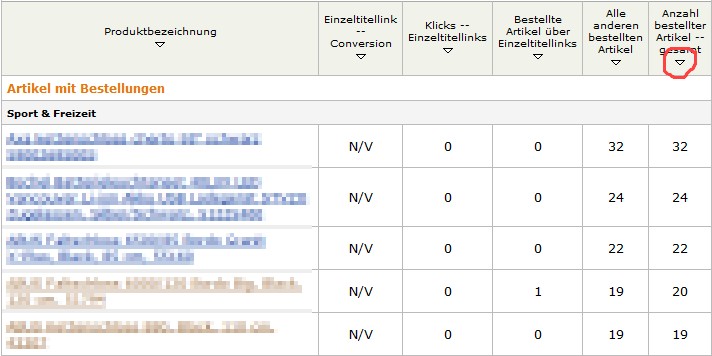
Hat eure LP dazu bereits alle wichtigen Rankings oder ist da noch Luft nach oben? Analysiert eure Seite und optimiert sie. Nutzt dafür A/B Tests, mehr zu diesem Thema in einem der nächsten Beiträge. Dazu habe ich aktuell einen Test laufen.